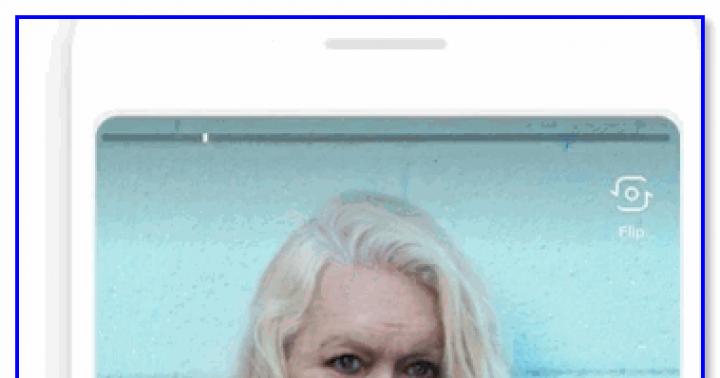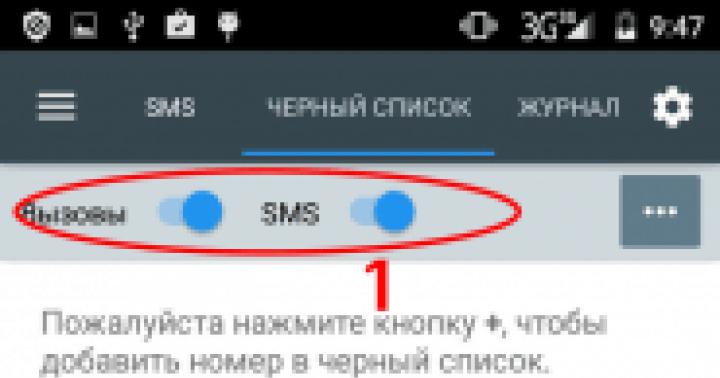در این بررسی کوتاه ما به چندین برنامه کاربردی که بهترین در نظر گرفته شده اند نگاه خواهیم کرد. این ابزارهای کمکی به شما این امکان را می دهند که به سرعت بدافزار را از رایانه خود با ویندوز 10، 8، 7، XP شناسایی و به راحتی حذف کنید.
نحوه حذف بدافزار
در حال حاضر، بدافزار گسترده است، زیرا از یک روش نسبتاً ساده برای نفوذ به رایانه کاربر استفاده می کند. اینها تروجان یا آسیب پذیری نیستند، بلکه فریب ساده هستند. تقریباً هر یک از ما حداقل یک بار یک برنامه رایگان نصب کرده ایم. بنابراین، اغلب، چنین برنامه هایی به بدافزارها اجازه می دهند که به رایانه کاربر نفوذ کنند، زیرا بدافزار به سادگی در نصب کننده آنها یکپارچه شده است. هنگامی که یک برنامه رایگان نصب می کنید، یک جایزه نصب می شود - بدافزار. اما، باید در اینجا اضافه کنیم که مواردی وجود دارد که برنامههای پولی حاوی برنامههای مخرب، اغلب ابزارهای تبلیغاتی مزاحم هستند.
همچنین میخواهم به شما یادآوری کنم که بدافزار یک تهدید بسیار جدی است، زیرا میتواند آسیب زیادی به رایانه شما وارد کند: آسیب یا رمزگذاری فایلها روی آن، نصب یک ماژول یا افزونه در مرورگر که تنظیمات آن را تغییر میدهد یا شروع به نشان دادن حجم عظیمی از تبلیغات سرزده، و چیزی که مهم نیست، می تواند به عنوان یک جاسوس کار کند، اطلاعات دقیقی در مورد شما جمع آوری کند، که بعداً به اشخاص ثالث منتقل می شود. بنابراین بدیهی است که وجود بدافزار بر روی شما
در رایانه شما نامطلوب است، باید بلافاصله پس از پیدا شدن حذف شود.
بهترین ابزارهای حذف بدافزار
همه برنامه های آنتی ویروس در شناسایی و حذف بدافزارها خوب نیستند، زیرا بدافزارها اغلب متفاوت از ویروس های معمولی رفتار می کنند. بنابراین، بسیار مهم است که در رایانه خود یک برنامه کاربردی داشته باشید که به طور خاص برای حل این مشکل طراحی شده است. در اینجا باید اضافه کنید که می توانید یک برنامه آنتی ویروس را روی رایانه خود نصب کنید، اما می توانید از چندین ابزار برای حذف بدافزار استفاده کنید. هر یک از آنها افزودنی عالی برای سیستم امنیتی سیستم عامل ویندوز است.
AdwCleaner
بدافزار را به سرعت پیدا کرده و به راحتی حذف کنید. AdwCleaner به شما این امکان را می دهد که این دو مشکل را به راحتی حل کنید.
اگر به ابزاری نیاز دارید که اندازه کوچکی داشته باشد اما بتواند بدافزار را به راحتی پیدا و حذف کند، AdwCleaner را بررسی کنید. این یک برنامه بسیار راحت است که در درجه اول برای یافتن و حذف سریع بدافزارها طراحی شده است که مرورگرهای وب را آلوده کرده و تنظیمات آنها را تغییر می دهد.
علاوه بر این، این ابزار به راحتی به شما کمک می کند تا از شر ابزارهای تبلیغاتی مزاحم و برنامه های بالقوه غیر ضروری خلاص شوید. نقطه ضعف برنامه این است که AdwCleaner دارای ماژول محافظت خودکار نیست و نمی تواند از شما در برابر بدافزارهای جدیدی که وارد سیستم شما می شود محافظت کند. از همه جهات دیگر، این یک ابزار بسیار مؤثر است و باید در زرادخانه هر کاربری که فعالانه از اینترنت استفاده می کند باشد.
Zemana ضد بدافزار
Zemana Anti-Malware یک افزودنی عالی به آنتی ویروس اصلی شما است که به شما امکان می دهد تا حد امکان از رایانه خود در برابر بدافزارهای جدید محافظت کنید.
Zemana Anti-Malware یکی دیگر از گزینه های عالی در میان برنامه هایی است که برای جستجو و حذف انواع مختلف بدافزار طراحی شده است. اگر می خواهید تا حد امکان از رایانه خود محافظت کنید، ابتدا توصیه می کنیم یک بسته آنتی ویروس کلاسیک را نصب کنید و به عنوان وسیله ای برای محافظت در برابر بدافزارها، برنامه Zemana Anti-Malware را انتخاب کنید.

این یک برنامه عالی است که چندی پیش ظاهر شد، اما قبلاً در بین کارشناسان امنیتی مورد احترام قرار گرفته است. Zemana Anti-Malware میتواند برنامههای مشکوک (به نام آنالیز اکتشافی) را تجزیه و تحلیل کند تا ببیند آیا رفتار آنها ویژگیهایی را نشان میدهد که مشخصه انواع مختلف بدافزار از جمله ابزارهای تبلیغاتی مزاحم و برنامههایی است که تنظیمات مرورگرهای وب نصب شده را تغییر میدهند. این بدان معنی است که شما در برابر جدیدترین بدافزار محافظت خواهید شد، از جمله مواردی که رایانه شما اولین قربانی است که تحت تأثیر یک بدافزار جدید قرار می گیرد و بر این اساس، شرح آن هنوز در پایگاه داده Zemana Anti-Malware تهدیدات شناخته شده نیست. در هر صورت، این برنامه مخرب به سرعت شناسایی و با خیال راحت از رایانه شخصی شما حذف می شود. همه اینها به طور خودکار در پس زمینه اتفاق می افتد.
توصیه میکنیم قبل از اجرای تمامی فایلهای دانلود شده با Zemana Anti-Malware اسکن کنید. این به شما امکان می دهد از آلوده شدن رایانه خود به بدافزار جلوگیری کنید، زیرا آنها را قبل از راه اندازی اولیه مسدود می کند. و همانطور که می دانید، پیشگیری از عفونت بهتر از درمان بعدی آن است.
همانطور که قبلاً ذکر شد، اگر قبلاً یک برنامه آنتی ویروس پولی یا رایگان دارید و کاملاً به آن اعتماد دارید، می توانید علاوه بر این می توانید Zemana Anti-Malware Free را نصب کنید. این برنامه درگیری ایجاد نمی کند و به عنوان یک افزونه عمل می کند که امنیت رایانه شما را به میزان قابل توجهی افزایش می دهد.
Malwarebytes
Malwarebytes به راحتی می تواند جایگزین آنتی ویروس شما شود یا با آن کار کند و در نتیجه محافظت سیستم عامل شما در برابر بدافزار را به میزان قابل توجهی افزایش دهد.
آیا به جایگزینی آنتی ویروس خود فکر می کنید؟ سپس با Malwarebytes آشنا شوید. این یک برنامه شناخته شده است که در اصل به طور خاص برای یافتن و حذف بدافزار ایجاد شده است. اما در حال حاضر به طور جدی تغییر کرده است و نه تنها می تواند شما را از بدافزار نجات دهد، بلکه می تواند شما را از نفوذ آن محافظت کند، همچنین ویروس های معمولی را پیدا و خنثی کند. علاوه بر این، Malwarebytes حاوی ماژولی است که به شما امکان می دهد از رایانه خود در برابر خطرناک ترین بدافزارها - ویروس های باج افزار محافظت کنید.

Malwarebytes 3.0 - نتایج اسکن
این برنامه علیرغم قابلیت های فوق العاده ای که دارد، با داشتن یکی از سریع ترین اسکنرها در بین تمامی آنتی ویروس ها، می تواند کامپیوتر شما را خیلی سریع اسکن کند. با استفاده از آن، می توانید این واقعیت را فراموش کنید که اسکن کل رایانه می تواند نیم روز یا بیشتر طول بکشد. هر گونه تهدید امنیتی برای رایانه شما شناسایی و قرنطینه خواهد شد.
Malwarebytes مزاحم نیست، اما همیشه در صورت تلاش برای راه اندازی برنامه های مخرب یا زمانی که هر برنامه ای تلاش می کند تا اقدامات بالقوه خطرناکی را روی سیستم شما انجام دهد، به شما هشدار می دهد. علاوه بر این، چیزی که باید اضافه شود این است که وقتی آن را نصب می کنید، تمام ویژگی ها را به مدت 14 روز رایگان دریافت می کنید و سپس به شما حق انتخاب داده می شود. لایسنس بخرید و از تمامی امکانات استفاده کنید یا از نسخه رایگان برنامه استفاده کنید. در حالت رایگان، ماژول حفاظت خودکار غیرفعال می شود، اما Malwarebytes، بدون هیچ محدودیتی، به درخواست شما رایانه شما را اسکن می کند و می تواند مانند قبل همه بدافزارهای شناسایی شده را حذف کند.
ابزار حذف ویروس کسپرسکی
ابزار حذف ویروس کسپرسکی (KVRT) یک ابزار رایگان است که بر اساس هسته آنتی ویروس کسپرسکی ساخته شده است. البته این اپلیکیشن به شما محافظت کامل از کامپیوتر در برابر بدافزارها را نمی دهد، اما کنترل کاملی بر روی اسکن دستی در اختیار شما قرار می دهد.
ابزار حذف ویروس Kaspresky میتواند انواع نرمافزارهای مخرب، از جمله ابزارهای تبلیغاتی مزاحم و جاسوسافزارها و همچنین انواع تروجانها، ویروسها و روتکیتها را شناسایی کند. هنگامی که بدافزار شناسایی شد، می توانید آن را به سرعت و به راحتی حذف کنید.

اگر مشکوک هستید که فایلی که دانلود کرده اید ممکن است حاوی بدافزار باشد، حتما آن را با استفاده از ابزار حذف ویروس Kaspresky بررسی کنید. این برنامه آن را تجزیه و تحلیل می کند و بر اساس این تجزیه و تحلیل، ایمن یا عدم اجرای آن را توصیه می کند. این بسیار آسان و راحت است، زیرا این برنامه بسیار سریع اسکن می کند و تقریباً هیچ منبع رایانه ای را مصرف نمی کند. این به ویژه در صورتی که از رایانه یا ماشین مجازی با منابع محدود استفاده می کنید راحت است.
اگرچه شما باید فرآیند اسکن را خودتان آغاز کنید، اما این باعث کاهش قابلیت های برنامه نمی شود. Kaspresky Virus Removal Tool ابزاری عالی برای بررسی هر از چندگاهی رایانه شما یا نگهداری آن در رایانه شخصی شما در صورت ورود بدافزار به سیستم و نیاز به درمان فوری است.
یک ابزار ایده آل حذف بدافزار که نیازی به نصب بر روی رایانه شما ندارد و شامل چندین ابزار مفید اضافی است.
اگر رایانه شما به بدافزار آلوده شده است و با این واقعیت روبرو هستید که بسیار کند کار می کند یا نصب برنامه ها مسدود شده است یا اگر به ابزاری نیاز دارید که بتوان آن را روی فلش درایو ذخیره کرد، Emsisoft Emergency Kit عالی است. برای شما. این برنامه ای است که نیازی به نصب بر روی رایانه ندارد و می تواند از یک درایو فلش معمولی یا هر دستگاه خارجی دیگری راه اندازی شود.

Emsisoft Emergency Kit قبلاً یک پایگاه داده از امضاهای بدافزار دارد، اما برای به روز رسانی به اتصال اینترنت نیاز دارد. بلافاصله پس از راه اندازی، برنامه کامپیوتر شما را برای بدافزار اسکن می کند و سپس به شما اجازه می دهد آن را به قرنطینه منتقل کنید. این کار مانع از آسیب رساندن بدافزار به سیستم شما می شود.
دستورالعمل ها
از برنامه آنتی ویروس نصب شده بر روی رایانه خود استفاده کنید. به اینترنت متصل شوید و پایگاه داده ویروس های شناخته شده را به روز کنید. پنجره کار آنتی ویروس را باز کنید و تمام پارتیشن های هارد دیسک را انتخاب کنید. جامع ترین نوع اسکن را انتخاب کرده و اجرا کنید. لطفاً به خاطر داشته باشید که اسکن سیستم شما ممکن است زمان زیادی ببرد. پس از تکمیل لیست فایل های ویروس، آنها را انتخاب کرده و روی دکمه "درمان" کلیک کنید. آن دسته از فایل هایی که رفع نشدند را پاک کنید.
سعی کنید خودتان بدافزار را پیدا کنید. Control Panel را باز کنید و به منوی Add or Remove Programs بروید. لیست برنامه های نصب شده را با مطالعه توضیحاتی که به همراه آنها ارائه می شود، به دقت مطالعه کنید. یک برنامه غیر ضروری یا مشکوک را انتخاب کنید و روی دکمه "حذف نصب" کلیک کنید. حذف این ابزار را تأیید کنید. عملیات مشابهی را با برنامه های باقی مانده انجام دهید.
رجیستری سیستم را با استفاده از یک ابزار ویژه پاک کنید. CCleaner را دانلود و نصب کنید. آن را اجرا کنید و به منوی رجیستری بروید. تمام موارد موجود در منوی سمت چپ را بررسی کنید. روی دکمه "جستجوی مشکلات" کلیک کنید و منتظر بمانید تا برنامه تجزیه و تحلیل رجیستری سیستم را به پایان برساند.
اکنون روی دکمه "Fix" کلیک کنید، روی دکمه "No" در پنجره ظاهر شده کلیک کنید و "Fix checked" را انتخاب کنید. Outpost Firewall را نصب کنید. آن را اجرا کنید و "حالت یادگیری" را انتخاب کنید. اکنون، هر بار که برنامه های مشکوک را اجرا می کنید، یک پنجره مربوطه ظاهر می شود.
میتوانید اجرای برنامه انتخابی را تأیید کنید (اجازه دهید) یا روی دکمه «رد کردن» کلیک کنید. پس از آن، با بررسی توضیحات ارائه شده توسط برنامه، ابزاری را که راه اندازی شده است، پیدا کنید. این ابزار مخرب را حذف کنید. برنامه Outpost Firewall به مدت هفت روز در حالت یادگیری کار می کند و دائماً قوانین مشخص شده برای هر برنامه را به خاطر می آورد.
ویدیو در مورد موضوع
نکته 2: نحوه اجرای ابزار حذف نرم افزار مخرب
توسعه دهندگان سیستم عامل ویندوز ابزاری ایجاد کرده اند که به شما امکان می دهد رایج ترین فایل های ویروس را حذف کنید. ابزار حذف نرم افزار مخرب رایانه شما را فقط زمانی اسکن می کند که به صورت دستی برنامه را اجرا می کنید.
شما نیاز خواهید داشت
- دسترسی به اینترنت.
دستورالعمل ها
شایان ذکر است که این ابزار یک آنتی ویروس تمام عیار نیست. از ورود ویروس ها به سیستم جلوگیری نمی کند، بلکه فقط در صورت شناسایی آنها را حذف می کند. این ویژگی در سیستمهای زیر موجود نیست: Windows Millenium، Windows 98 و NT 4.0.
ابتدا آپدیت سیستم عامل را اجرا کنید. برای این کار منوی Start را باز کرده و Control Panel را انتخاب کنید. به منوی System and Security رفته و زیر منوی Windows Update را انتخاب کنید. روی دکمه "بررسی به روز رسانی" کلیک کنید. پس از اتمام این فرآیند، روی دکمه "دانلود" کلیک کنید. منتظر بمانید تا آپدیت های مورد نیاز دانلود و نصب شوند.
کامپیوتر خود را مجددا راه اندازی کنید، منوی Start را باز کنید و به Run بروید. در فیلدی که ظاهر می شود، دستور mrt.exe را وارد کرده و Enter را فشار دهید. پس از مدتی کادر محاوره ای جدید باز می شود. روی دکمه «بعدی» در آنجا کلیک کنید.
این شاید اولین کاری است که هر کاربر پس از نصب یک سیستم عامل باید انجام دهد. این رویداد بسیار مفید به شما امکان می دهد نگران نباشید که سند بعدی دانلود شده از شبکه پوششی برای حجم زیادی از نرم افزارهای مخرب باشد. در واقع، در آینده، این می تواند نه تنها منجر به وجود برنامه های شخص ثالث شود که سیستم عامل را با فرآیندهای غیر ضروری بارگیری می کند، به فایل های کاربر آسیب می رساند و حتی منجر به این واقعیت می شود که سیستم عامل قادر به انجام آن نخواهد بود. کار هماهنگ
نرم افزاری به نام Norton Power Eraser تمام عملیاتی را انجام می دهد که می تواند حداکثر امنیت را برای رایانه شما تضمین کند. این برنامه رایگان است و مهمتر از همه، ابزاری کاملاً مناسب برای شناسایی بدافزار، هم در حین فرآیند اسکن سیستم و هم بلافاصله هنگام بارگیری آن در رایانه شما. با توجه به این که در پس زمینه کار می کند، کاربر همیشه محافظت می شود.
یکی دیگر از ویژگی های جذاب برنامه این است که با دستورات خود بار کمی بر روی پردازنده وارد می کند، به همین دلیل است که می توانید بدون ترس از اینکه به سادگی هیچ حافظه عملیاتی برای آنها باقی نمی ماند، با هر برنامه دیگری کار کنید.


لیست کامل ویژگی های نورتون پاور پاک کن
- در هر زمانی از روز می توانید اسکن کنید، همچنین با هر بار روشن شدن کامپیوتر به صورت خودکار انجام می شود و با گزارشی خاص، کار انجام شده را به کاربر اطلاع می دهد.
- این برنامه کاملا رایگان است و به صورت رایگان در اینترنت در دسترس است.
- بلافاصله پس از اتمام نصب، برنامه ماژول های خود را در راه اندازی ادغام می کند که به صرفه جویی قابل توجهی در زمان راه اندازی مداوم برنامه کمک می کند. شما همچنین می توانید تایمر خود را تنظیم کنید که بر اساس آن برنامه اسکن می شود.
- اگر ماژول خاصی را برای این کار در منوی برنامه انتخاب کنید، برنامه می تواند سیستم را برای روت کیت ها اسکن کند.
- این برنامه همچنین به درخواست کاربر، حتی نمی تواند در سیستم یکپارچه شود، اما می تواند به عنوان یک ابزار خارجی برای اسکن از رسانه های خارجی، به عنوان مثال، از درایو فلش یا دیسک استفاده شود.
بنابراین، موضوع گفتگوی امروز ما بدافزار است. ما متوجه خواهیم شد که آنها چه هستند، چگونه خود را در رایانه نشان می دهند، چگونه می توان این عفونت را "گرفت" و همچنین همه آنها را بر اساس خطر طبقه بندی کرد. علاوه بر این، بیایید سعی کنیم بفهمیم چگونه می توانیم آنها را یک بار برای همیشه از سیستم عامل حذف کنیم. چه برنامه هایی در این زمینه به ما کمک می کنند؟ کدام یک کار را بهتر انجام می دهند؟ همه اینها اکنون مورد بحث قرار خواهد گرفت.
چه چیزی وجود دارد
بیایید با درک انواع بدافزارها شروع کنیم. پس از همه، درمان کامپیوتری تا حد زیادی به این بستگی دارد. هر عفونت رویکرد خاص خود را دارد که به از بین بردن ریشه مشکل کمک می کند.
به طور کلی بدافزار هر برنامه ای است که با هدف از بین بردن سیستم عامل و به دست آوردن اطلاعات شخصی کاربر ایجاد می شود. به علاوه، ویژگی اصلی این است که به رایانه شما آسیب برساند. بنابراین برای محافظت از خود در برابر این عفونت باید سخت تلاش کنید.
برنامه های مخرب، همانطور که قبلا ذکر شد، می توانند طبقه بندی شوند. علاوه بر این، با استفاده از همین طبقه بندی، می توانید درجه خطر یک برنامه خاص را تعیین کنید. بیایید همه انواع را به شما معرفی کنیم.
اولین گزینه اسپم است. کم خطرترین ویروس (هر چند ناخوشایند) (بدافزار) که می توان با آن مواجه شد. معمولاً با هدف نمایش تبلیغات متعدد و به هم ریختن پردازنده مرکزی با وظایف آنها انجام می شود. گاهی اوقات اطلاعات شخصی ممکن است به سرقت برود.
نوع دوم ویروس ها کرم ها هستند. همچنین یک عفونت بسیار "ضعیف" است. به عنوان یک قاعده، به منظور تولید مثل خود به رایانه وارد می شود. به علاوه، مانند مورد قبلی، آنها پردازنده را بارگذاری می کنند. نتیجه این است که کامپیوتر کند می شود. انتقادی نیست، اما هنوز ناخوشایند است.

بدافزارهای زیر تروجان هستند. آنها خطرناک ترین اشیا هستند. آنها سیستم عامل را از بین می برند، کامپیوتر شما را آشغال می کنند، اطلاعات شخصی شما را می دزدند... به طور کلی، یک "هجی" از همه برنامه های مخرب. آنها باید فوراً دفع شوند.
آخرین گزینه ای که ممکن است رخ دهد جاسوسان است. با هدف سرقت هویت گاهی اوقات می توانند سیستم عامل را از بین ببرند و چند برابر شوند. به خصوص برای کاربر و رایانه خطرناک نیست، اما برای داده ها یک تهدید بزرگ است. این سیستم به محافظت خوب و قابل اعتماد در برابر بدافزارها نیاز دارد تا همه اسناد را ایمن و سالم نگه دارد.
آنها کجا زندگی می کنند؟
خوب، ما قبلاً شما را با طبقه بندی و همچنین درجه خطر همه عفونت های رایانه ای که یک کاربر مدرن ممکن است با آن روبرو شود آشنا کرده ایم. اکنون ارزش این را دارد که بدانید بدافزار چگونه گسترش مییابد، و همچنین کجا میتوانید آن را پیدا کنید.
اولین رهبر در لیست ما تبلیغات مشکوک در شبکه جهانی وب است. به عنوان مثال، ارائه دانلود رایگان کتابی که به شما یاد می دهد چگونه در 2 هفته درآمد میلیونی داشته باشید. گاهی اوقات کافی است فقط یک پیوند یا بنر را دنبال کنید و رایانه شما قبلاً آلوده شده است.
همچنین ویروس ها و بدافزارها به طور مداوم در سایت های ممنوعه، منابع صمیمی، تورنت ها و غیره وجود دارند. همانطور که در مورد قبلی، شما فقط باید از سایت بازدید کنید - و عفونت از قبل در رایانه شما وجود دارد. اغلب، حتی بیشتر آنها نمی توانند به شما در جلوگیری از عفونت کمک کنند.

مکان سوم توسط انواع مختلف اشغال شده است. سعی کنید زیاد از چنین مدیرانی استفاده نکنید. بهتر است مدتی صبر کنید و سند را با استفاده از مرورگر بارگیری کنید - حداقل نوعی محافظت از قبل وجود دارد. به خصوص خوب نیست، اما با این وجود در بیشتر موارد واقعا به ما کمک می کند.
گاهی اوقات بدافزار با استفاده از کمپین های ایمیل منتشر می شود. شما به نامه ای ناآشنا می روید که برای شما ارسال شده است - و کارتان تمام است! بهتر است از خواندن پیام های مبهم خودداری کنید، مگر اینکه دقیقا بدانید از کجا آمده است.
تجلی
خوب، اکنون زمان آن رسیده است که بفهمید چگونه می توانید متوجه شوید که رایانه شما آلوده شده است. از این گذشته، این همان چیزی است که به ما کمک می کند به موقع درباره نحوه حذف یک برنامه مخرب از رایانه فکر کنیم. لازم به ذکر است که کاربران توجه خود را به بسیاری از "سیگنال ها" متوقف کردند. حالا ما آنها را به شما یادآوری می کنیم تا چیزی را از دست ندهید.
اولین نشانه آشکار ظاهر شدن ترمز روی کامپیوتر است. همه اینها به دلیل بار CPU است. اگرچه ممکن است این رفتار ناشی از خرابی پیش پا افتاده سیستم باشد. فقط بهتر است یک بار دیگر آن را ایمن بازی کنید و رایانه خود را برای ویروس بررسی کنید.
سیگنال دوم ظاهر شدن محتوای جدید در رایانه است. در این مورد، ما فقط در مورد نرم افزارهایی صحبت می کنیم که شما آنها را نصب نکرده اید. و گاهی حتی از وجود آن نشنیده ایم. ارزش اجرای اینها را ندارد، چه رسد به اینکه تلاش کنید در آنها کار کنید.

بعد ظاهر هرزنامه ها و تبلیغات در رایانه شما و همچنین تغییر در صفحه شروع مرورگر شما است. در این مورد، شما باید بلافاصله زنگ خطر را به صدا در آورید - پس از همه، شما قطعاً نوعی عفونت دارید. ظاهراً محافظت ضد بدافزار شکست خورده و به نوعی ویروس اجازه عبور داده است.
همچنین، رایانه شما ممکن است با انواع اشکالات و مشکلات مواجه شود. خطاهایی در برنامهها، خاموش کردن/راهاندازی مجدد خود به خود و بسیاری دیگر از موارد مشابه وجود دارد. همه اینها باید مورد توجه ویژه قرار گیرد.
نحوه حذف: آنتی ویروس
اکنون زمان آن رسیده است که دریابیم چه برنامه هایی برای حذف بدافزارها در دسترس هستند. اولین برنامه هایی که با آنها آشنا می شویم عبارتند از: این نرم افزار با هدف یافتن و حذف عفونت های نفوذ شده در رایانه و همچنین ارائه محافظت مطمئن برای سیستم عامل می باشد.
صادقانه بگویم، در حال حاضر آنتی ویروس های زیادی در بازار وجود دارد. هر کاربر می تواند موردی را که به طور خاص دوست دارد نصب کند. هیچ تفاوت اساسی بین آنها وجود ندارد. با این وجود، Dr.Web، Nod32، Avast کار خود را به بهترین شکل انجام می دهند. همانطور که بسیاری از کاربران خاطرنشان می کنند، این آنتی ویروس ها هستند که به سرعت عفونت را شناسایی کرده و سپس آن را حذف می کنند و کمترین آسیب را به سیستم عامل وارد می کنند.
ضد جاسوس
دومین متحد در مبارزه با ویروس ها یک برنامه ضد جاسوسی است. برخلاف آنتی ویروس ها، عمل چنین محتوایی با هدف شناسایی و حذف ویروس های جاسوس افزار کامپیوتری انجام می شود. آنها هیچ تروجانی را پیدا نخواهند کرد. به عنوان یک قاعده، آنها پس از آنتی ویروس در رایانه استفاده می شوند.

برنامه های حذف بدافزار بسیار گسترده هستند. با این وجود، در میان آنها یک رهبر وجود دارد که در یافتن و از بین بردن جاسوسان در سیستم عامل عالی است. این SpyHunter است.
کافی است آخرین نسخه این نرم افزار را دانلود، نصب و فعال کنید. پس از آن، برنامه را اجرا کنید، اسکن را پیکربندی کنید و آن را راه اندازی کنید. بعد، همه چیزهایی را که شناسایی شده است حذف کنید (یک دکمه مخصوص برای این کار ظاهر می شود). همین. این برنامه به صورت رایگان در دسترس است و دارای یک رابط کاربری ساده و بصری است.
برای رجیستری
گاهی اوقات ویروس ها و نرم افزارهای جاسوسی در رجیستری رایانه شما نوشته می شوند. این روند بهبود را بسیار دشوارتر می کند. در این شرایط چه می توان کرد؟
البته شما می توانید رجیستری ویروس را خودتان پاک کنید. اما بهتر است از ابزارهای ویژه برای این منظور استفاده کنید. مثلا CCleaner. با کمک آن، می توانید به راحتی رایانه خود را اسکن کنید و سپس تمام داده های "غیر ضروری" و خطرناک موجود در رجیستری سیستم را پاک کنید.
برای انجام این کار، برنامه را دانلود، نصب، اجرا و پیکربندی کنید. پس از راه اندازی، در سمت چپ صفحه باید تمام پارتیشن های هارد دیسک و همچنین مرورگرها را بررسی کنید. پس از آن بر روی “Analysis” و سپس “Cleaning” کلیک کنید. همین. کاملا آسان و ساده. حتی یک کاربر مبتدی نیز می تواند این برنامه را مدیریت کند.
حذف برنامه ها
البته، هر آنچه در بالا توضیح داده شد، یک گام عالی برای از بین بردن همه ویروس های معلق در سیستم است. درست است، شما نباید خود را به آنها محدود کنید. بیایید دریابیم که در صورت مشاهده ناگهانی نوعی عفونت رایانه ای در سیستم خود، چه اقدامات دیگری باید انجام دهید.

البته این به معنای حذف تمام برنامه های غیر ضروری در رایانه است. با همه اینها، باید به محتوایی که پس از آلوده شدن سیستم ظاهر می شود توجه ویژه ای شود. برای خلاص شدن از شر آن، باید از آنجا استفاده کنید، "Add or Remove Programs" را بیابید و سپس منتظر بمانید تا لیست تمام محتوای نصب شده بارگیری شود. بعد، آنچه را که "به خودی خود" نصب شده است، پیدا کنید، خط را برجسته کنید و روی "حذف" کلیک کنید. همین.
ما در حال پایان دادن به دعوا هستیم
امروز در مورد بدافزار با شما صحبت کردیم، آنها را طبقه بندی کردیم و متوجه شدیم که چه علائمی یک کامپیوتر سالم را از یک کامپیوتر آلوده متمایز می کند. علاوه بر این با محبوب ترین برنامه ها برای از بین بردن عفونت های کامپیوتری آشنا شدیم.
به طور کلی، تمام بهبود سیستم عامل ها به الگوریتم زیر خلاصه می شود: همه برنامه های نصب شده (شخص ثالث) حذف می شوند، سیستم با استفاده از یک آنتی ویروس اسکن می شود، سپس با آنتی جاسوس افزار اسکن می شود و سپس رجیستری پاک می شود. همه چیز با یک راه اندازی مجدد ساده کامپیوتر به پایان می رسد. بنابراین، همه مشکلات حل می شود.
پیدا کردن بهترین ابزارهای حذف بدافزار چندان دشوار نیست. در صورت درخواست، می توانید به راحتی برنامه هایی را در اینترنت پیدا کنید که به شما امکان عیب یابی مشکلات رایانه ای مرتبط با آلودگی ویروس را می دهد.
چنین نرمافزاری معمولاً بهصورت رایگان یا بهصورت اشتراکافزار توزیع میشود.
اگرچه قابلیت های آن شامل جستجوی سریع و حذف تضمینی کدهای مخرب و تبلیغات مزاحم است که آنتی ویروس های شناخته شده (و اغلب پولی) همیشه نمی توانند با آن مقابله کنند.
ابزار داخلی ویندوز 10
اولین راه برای خلاص شدن از شر برنامه های مخرب، که یک کاربر معمولی ویندوز 10 باید از آن استفاده کند، شامل راه اندازی ابزار حذف نرم افزار مخرب مایکروسافت است.
گاهی اوقات به طور خودکار کار می کند، اما اگر عفونت ویروسی قبلاً رخ داده باشد، ابزار به صورت دستی راه اندازی می شود. MMSRT را می توانید در پوشه System32 دیسک سیستم، واقع در فهرست System32 پیدا کنید. بازدهی اپلیکیشن خیلی بالا نیست، اما حداقل نیمی از مشکلات حل خواهد شد.
برنج. 1. Windows 10 Malicious Software Removal Tool.
مزایای استفاده از محصول عبارتند از:
- رابط روسی زبان؛
- کنترل های بصری؛
- بدون نیاز به دانلود نرم افزار اضافی
از معایب اپلیکیشن می توان به زمان طولانی اسکن و راندمان پایین اشاره کرد. و شما می توانید آن را نه تنها برای ویندوز 10، بلکه برای نسخه های 7 و 8 سیستم عامل دانلود کنید. به روز رسانی با شماره KB890830 تنها 52.8 مگابایت حجم دارد.
AdwCleaner سریع و رایگان
یکی از معروف ترین و موثرترین برنامه ها برای حذف برنامه های ناخواسته از رایانه شما AdwCleaner است. از مزایای استفاده از آن می توان به کار به زبان روسی، عدم نیاز به نصب بر روی رایانه و به روز رسانی مداوم که کیفیت تست سیستم را بهبود می بخشد، اشاره کرد.
علاوه بر این، پس از تکمیل اسکن، AdwCleaner چندین توصیه در مورد نحوه جلوگیری از آلوده شدن با کدهای مخرب به کاربر می دهد. و برای راه اندازی ابزار، فقط باید روی دکمه شروع اسکن کلیک کنید و پس از بررسی نتایج، تنظیمات را تنظیم کرده و اطلاعاتی را که باید حذف شوند انتخاب کنید.
برنج. 2. با استفاده از ابزار AdwCleaner کدهای مخرب را جستجو کنید.
یکی از ویژگی های برنامه این است که در طول فرآیند اسکن، گاهی اوقات نیاز به راه اندازی مجدد رایانه می شود. و پس از اتمام کار گزارشی روی صفحه نمایش داده می شود که به صورت فایل متنی قابل ذخیره می باشد.
دستیار در مبارزه با برنامه های افزودنی Malwarebytes Anti-Malware Free
برنج. 3. پنجره اصلی Malwarebytes Anti-Malware
ابزار حذف ناخواسته ساده و در عین حال موثر
برنج. 4. گزارشی از عملکرد ابزار حذف Junkware.
این ابزار با ایجاد یک نقطه بازیابی سیستم همراه است. و در طول فرآیند اسکن، مشکلات به طور خودکار تصحیح شده و برنامه های ویروسی حذف می شوند. چک با ایجاد یک گزارش دقیق در مورد مشکلات یافت شده و راه حل آنها به پایان می رسد.
CrowdIsnpect - جستجوی فرآیندهای ناخواسته در سیستم
برنامه های مخرب نیز می توانند توسط فرآیندهای در حال اجرا در سیستم شناسایی شوند. این اساس اصل عملیات ابزار CrowdInspect است که در طول عملیات خود لیست راه اندازی و سرویس های در حال اجرا را اسکن می کند. این برنامه با استفاده از پایگاه داده ویروس ها و نرم افزارهای ناخواسته که دائماً به روز می شود، اطلاعات مربوط به فرآیندها را جمع آوری کرده و آن را با لیستی از تهدیدات بالقوه مقایسه می کند.
برنج. 5. تجزیه و تحلیل فرآیندهای ویندوز با استفاده از ابزار CrowdInspect.
یکی از نتایج بررسی سیستم CrowdInspect نمایش لیستی از اتصالات شبکه و آدرس های IP و همچنین شهرت سایت هایی است که به آنها تعلق دارند. اگرچه فقط کاربران پیشرفته می توانند بیشتر این اطلاعات را درک کنند. برای دیگران، توصیه میشود برنامههایی را انتخاب کنند که به طور خودکار مشکلات را برای حذف کدهای مخرب برطرف کنند.
ابزار اشتراک افزار Zemana AntiMalware
از نظر اثربخشی در مبارزه با ویروس ها و برنامه های افزودنی ناخواسته، برنامه Zemana AntiMalware نه تنها از سایر ابزارهای رایگان، بلکه حتی نسبت به نسخه های پولی برخی از آنتی ویروس های شناخته شده کم نیست. از مزایای این برنامه می توان به امکان جستجوی ابری، رابط روسی زبان واضح و حفاظت از سیستم بلادرنگ اشاره کرد. نسخه پولی Premium مزایای بیشتری دارد.
برنج. 6. با استفاده از ابزار Zemana AntiMalware، بدافزار را جستجو کنید.
Zemana کار خوبی در حذف افزونه ها در مرورگرها انجام می دهد که وجود آنها اغلب منجر به پیام های تبلیغاتی پاپ آپ می شود. اگرچه برای شروع جستجوی برنامه های افزودنی، باید تنظیمات برنامه را با رفتن به بخش "پیشرفته" تغییر دهید.
و معایب این ابزار شامل توزیع رایگان مشروط است - پس از 15 روز باید هزینه استفاده از آن را بپردازید. اگرچه معمولاً چند ساعت برای اسکن سریع رایانه توسط کاربر کافی است و پس از آن برنامه حذف می شود.
HitmanPro - حداکثر کارایی هنگام حذف افزونه ها
برنج. 7. بهره برداری از ابزار HitmanPro.
این برنامه به طور موثر اکثر ویروس های رایج را حذف می کند. و هنگام بررسی مرورگرها، مشکلات افزونه های شخص ثالث را پیدا کرده و برطرف می کند. پس از اتمام اسکن، از کاربر خواسته می شود تا لیست مشکلات شناسایی شده را بررسی کند. و اگر هر یک از فایل های علامت گذاری شده خطرناک نباشد، به نظر کاربر می توان آن را از قرنطینه خارج کرد.
Spybot Search & Destroy – افزایش امنیت رایانه شخصی
برنج. 8. Spybot Search & Destroy - جستجو، رفع و جلوگیری از مشکلات.
Spybot قادر به نظارت بر تغییرات در رجیستری و اطلاعات سیستم است که به لطف آن نه تنها مشکلات موجود را حل می کند، بلکه از جلوگیری از مشکلات احتمالی نیز اطمینان حاصل می کند. علاوه بر این، تمام تغییرات ایجاد شده توسط ابزار قابل بازگرداندن است - گاهی اوقات این به جلوگیری از نقص عملکرد ویندوز در هنگام حذف یک فایل مفید همراه با ویروس کمک می کند.
قدرتمندترین اما کندترین Dr.Web CureIt!
قدرتمندترین و موثرترین ابزار را می توان Dr.Web CureIt نامید! که از مزایای آن می توان به امکان استفاده رایگان اشاره کرد. با دانلود آخرین نسخه اپلیکیشن (حجم آن بیش از 100 مگابایت) و اجرای آن بر روی کامپیوتر، در عرض چند ساعت می توانید گزارشی از کار انجام شده و سیستمی که 99.9 درصد عاری از ویروس است را دریافت کنید.
این CureI است که استفاده از پشتیبانی فنی برخی از ارائه دهندگان اینترنت را توصیه می کند. این برنامه تنها یک اشکال دارد - فقط یک بار می توانید از آن استفاده کنید. چند ساعت بعد از دانلود، آپدیت بعدی منتشر می شود و نسخه قدیمی دیگر کار نمی کند.
از مزایای این ابزار نه تنها می توان به سطح بالایی از کارایی در شناسایی بدافزارها اشاره کرد، بلکه امکان دانلود مجدد آن را نیز دارد. پس از بارگیری مجدد از وب سایت رسمی سازنده، برنامه مجدداً برای شناسایی ویروس ها آماده است. در عین حال، پایگاه های داده قبلاً به روز شده اند و کارایی جستجو افزایش می یابد.
برنج. 9. پیامی در مورد نیاز به به روز رسانی ابزار Curelt.
حل مشکلات با مرورگرها
هنگام حذف ویروس ها، باید به میانبرهای مرورگر نیز توجه کنید - اغلب آنها منبع مشکل هستند. کد مخرب در ویژگی های میانبر نوشته می شود و روش راه اندازی را تغییر می دهد:
- گاهی اوقات هنگام ورود به اینترنت، کاربر نه در صفحه اصلی، بلکه در یک سایت دیگر - اغلب یک سایت فیشینگ یا تبلیغات برخی از خدمات است.
- هنگامی که مرورگر راه اندازی می شود، ممکن است یک افزونه شخص ثالث نصب شود که موتور جستجو، صفحه اصلی و تنظیمات شبکه را تغییر می دهد.
با بررسی میانبرهای مرورگر خود می توانید مشکل را به صورت دستی حل کنید. اما بهترین راه برای انجام این کار استفاده از ابزارهایی مانند Shortcut Scanner است. برنامه رایگان درایوهای منطقی و خارجی را برای برنامه های ناخواسته بررسی می کند و میانبرهای مشکوک یا خراب را شناسایی می کند.
مزیت استفاده از این ابزار این است که توزیع و کارکرد آن بر روی هر سیستم ویندوز مدرن (از XP تا 10) رایگان است.
اگر افزونه ناخواسته قبلاً به طور خودکار در مرورگر نصب شده است، می توانید آن را از طریق منوی افزونه ها در تنظیمات حذف کنید. در غیر این صورت به جای رفتن به صفحات انتخاب شده، تبلیغات و منابع اضافی روی صفحه نمایش داده می شود.
بیشتر اوقات، این مشکل در میان کاربرانی رخ می دهد که قبلاً تعداد قابل توجهی افزونه نصب کرده اند و متوجه 1-2 افزونه اضافی نمی شوند. اگر عملا هیچ پلاگینی وجود نداشته باشد، تشخیص افزونه جدید و انجام اقداماتی برای غیرفعال کردن آن آسان تر است. و اگر مطمئن نیستید که این افزونه واقعاً مخرب است، ابزارهای ویژه ای که برای مرورگرهای خاص طراحی شده اند کمک خواهند کرد.
برای Google Chrome، توسعه دهندگان رسمی ابزاری به نام Cleaning Tool ایجاد کرده اند. هر بار که مرورگر خود را راه اندازی می کنید، به طور خودکار کدهای مخرب جاسازی شده را بررسی می کند.
اگر مشکلی تشخیص داده شود، افزونه به همراه سایر برنامه های افزودنی غیرفعال می شود. پس از این، کاربر می تواند افزونه های مورد نیاز خود را به صورت دستی بازیابی کند.
برنج. 11. با استفاده از ابزار پاکسازی کروم، کدهای مخرب را جستجو کنید.
برای Mozilla Firefox و مرورگر استاندارد اینترنت اکسپلورر برای نسخههای قدیمیتر ویندوز، یک برنامه رایگان Avast Browser Cleanup وجود دارد.
این ابزار به طور خودکار دو مرورگر را اسکن می کند (در صورت وجود آنها در سیستم)، و در نتیجه لیستی از افزونه های مشکوک را تولید می کند. برنامه آنتی ویروس را می توان از وب سایت رسمی سازنده بارگیری کرد.
برنج. 12. با استفاده از Avast Browser Cleanup، مرورگر خود را از کدهای مخرب پاک کنید.
شرکت های دیگر نیز ابزارهای کاربردی و رایگان مشابهی را تولید می کنند. علاوه بر این، برای مرورگرهای مختلف و با طیف گسترده ای از قابلیت ها. برخی از برنامهها نیز حفاظت در زمان واقعی را ارائه میکنند - با این حال، اکثر آنها دارای یک ویژگی پولی برای این کار هستند.
نتیجه گیری
استفاده از برنامه هایی که نرم افزارهای ناخواسته را حذف می کنند، نیازی به نصب نرم افزار آنتی ویروس ندارد. هر برنامه وظایف خود را انجام می دهد. ابزارهای آنتی ویروس تقریباً به طور مداوم از سیستم محافظت می کنند و از آلوده شدن فایل های سیستم جلوگیری می کنند.
و برنامه های کاربردی برای رفع مشکلات موجود عمدتاً پس از اثبات ناکارآمدی آنتی ویروس مورد نیاز است. استفاده همزمان از دو گزینه - ابزارهای نصب شده و راه اندازی دوره ای - حداکثر کارایی حفاظت را تضمین می کند. اگرچه برای اینکه رایانه حتی از امنیت بیشتری برخوردار باشد، توصیه می شود:
- توصیه های ابزارهای ضد ویروس را که هنگام ورود به منابع مشکوک هشدار می دهند، دنبال کنید.
- از یک آنتی ویروس برای بررسی فایل های دانلود یا ضبط شده از یک دستگاه ذخیره سازی خارجی استفاده کنید که منشأ آنها ناشناخته است (به عنوان مثال، نه از وب سایت رسمی، بلکه از یک صفحه وب شخص ثالث دانلود شده است).
- تنظیمات آنتی ویروس خود را طوری تنظیم کنید که به طور خودکار پایگاه داده های ویروس را به روز کند و حداقل هفته ای یک بار برنامه را به صورت دستی اجرا کنید.
جلوگیری از آلوده شدن رایانه شما به ویروس ها و انواع دیگر کدهای مخرب، احتمال بروز مشکلات را کاهش می دهد. اگرچه نه Curelt و نه حتی یک آنتی ویروس پولی محافظت 100٪ را ارائه نمی دهند.
بهترین ابزارهای حذف بدافزار
شایان ذکر است که برنامههای مخرب در این زمینه (بدافزار) کاملاً ویروسی نیستند، بلکه برنامههایی هستند که فعالیتهای ناخواسته را روی رایانه نشان میدهند، بدون اطلاع کاربران نصب میشوند و علاوه بر همه چیز دشوار هستند. برای حذف
پاکسازی ویندوز از نرم افزارهای جاسوسی، بدافزارها و فایل ها
در این ویدیو به شما خواهم گفت که چگونه کامپیوتر خود را در سیستم عامل ویندوز از نرم افزارهای جاسوسی و بدافزارها و فایل ها پاک کنید و همچنین نحوه خالی کردن فضای هارد دیسک از فایل های موقت و نحوه پاک کردن کش را به شما می گویم. سه ابزار رایگان بررسی خواهد شد